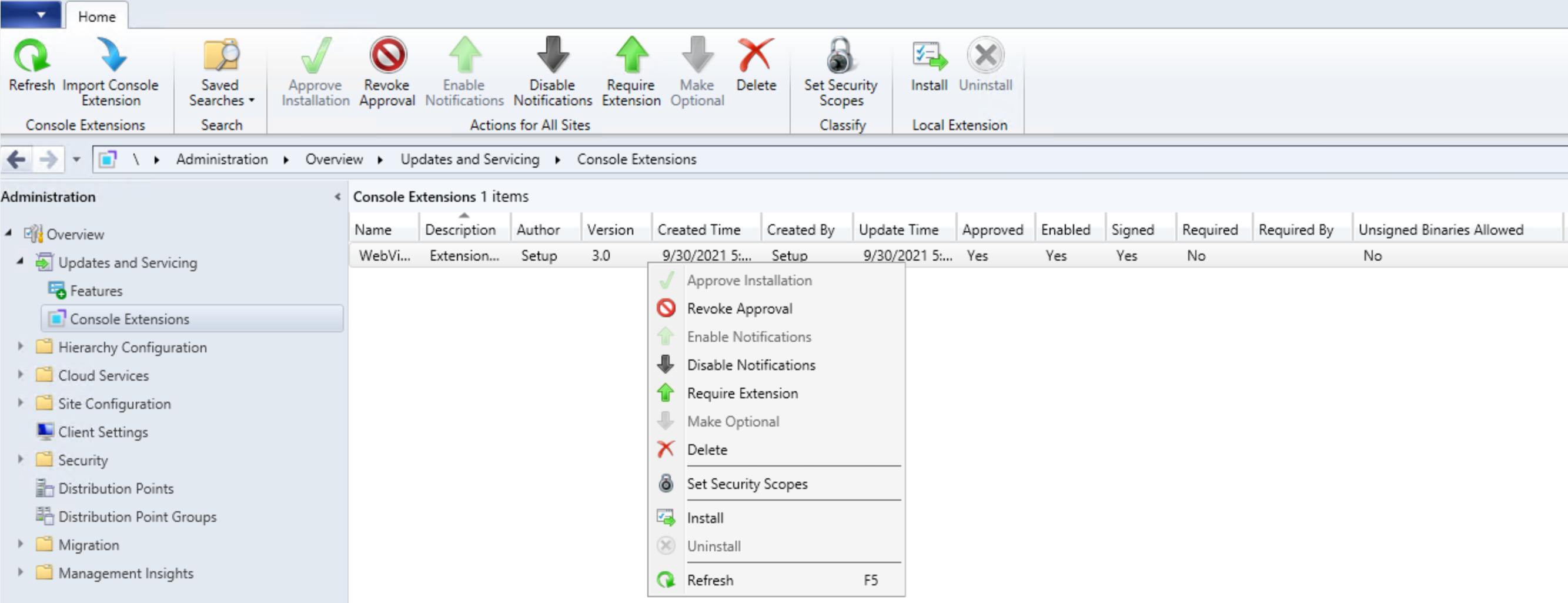Configuration Manager 콘솔 확장 관리
적용 대상: Configuration Manager(현재 분기)
Configuration Manager 2103부터 콘솔 확장 노드를 사용하면 사용자 환경에서 사용되는 콘솔 확장의 승인 및 설치 관리를 시작할 수 있습니다. 콘솔에 확장이 있으면 즉시 사용할 수 없습니다. 상위 수준에서 단계는 다음과 같습니다.
- 관리자가 사이트의 확장을 승인해야 합니다.
- 관리자는 확장에 대한 알림을 사용하도록 설정해야 합니다.
- 그러면 콘솔 사용자가 로컬 콘솔에 확장을 설치할 수 있습니다.
확장을 승인한 후 콘솔을 열면 콘솔 알림이 표시됩니다. 알림에서 확장 설치 관리자를 시작하거나 콘솔 확장 노드에서 설치 옵션을 사용할 수 있습니다. 설치 관리자가 완료되면 콘솔이 자동으로 다시 시작되고 확장을 사용할 수 있습니다.
콘솔 확장의 이전 스타일은 더 안전하고 중앙에서 관리되기 때문에 새로운 스타일에 찬성하여 단계적으로 폐지되기 시작합니다. 콘솔 확장의 새로운 스타일에는 다음과 같은 이점이 있습니다.
- 개별 콘솔에 이진 파일을 수동으로 배치하는 대신 사이트에 대한 콘솔 확장의 중앙 집중식 관리
- 다른 확장 공급자와 콘솔 확장을 명확하게 분리합니다.
- 관리자가 환경에서 로드되고 사용되는 콘솔 확장을 보다 안전하게 제어할 수 있는 기능입니다.
- 콘솔 확장의 새 스타일만 사용할 수 있는 계층 구조 설정입니다.
중요
이 설정을 사용하면 콘솔 확장 노드를 통해 승인되지 않은 이전 스타일 확장을 더 이상 사용할 수 없습니다. 계층 구조에 대해 승인된 콘솔 확장만 허용 설정은 기본적으로 2103 기준 이미지에서 설치한 경우 입니다
enabled. 2103 이전 버전에서 업그레이드한 경우 설정은 기본적으로 유지됩니다disabled. 오류로 설정이 설정된 경우 설정을 사용하지 않도록 설정하면 이전 스타일 확장을 다시 사용할 수 있습니다.
필수 조건
Configuration Manager 콘솔은 관리 서비스에 연결할 수 있어야 하며 관리 서비스가 작동해야 합니다.
콘솔 확장 노드 정보
(버전 2103에 도입됨)
콘솔 확장 노드는 관리>개요>업데이트 및 서비스 아래에 있습니다. 콘솔 확장에 대한 작업은 리본 메뉴와 오른쪽 클릭 메뉴에 그룹화됩니다. 커뮤니티 허브에서 다운로드한 콘솔 확장은 여기에 표시됩니다.
콘솔 확장 그룹에 대한 작업 :
- 새로 고침: 노드 새로 고침
- 콘솔 확장 가져오기: 콘솔 확장 가져오기 마법사 를 시작합니다(2111에 추가됨).
모든 사이트 그룹에 대한 작업 :
- 설치 승인: 모든 사이트에서 설치할 콘솔 확장을 승인합니다. 알림을 사용하도록 설정하려면 먼저 확장을 승인해야 합니다.
-
승인 취소:
- 콘솔 확장 노드에서 확장을 설치하는 기능을 취소 합니다 .
- 그런 다음, 로컬에 설치된 콘솔의 다음 시작 시 계층 전체에서 확장의 기존 인스턴스를 제거합니다.
- 나중에 확장의 다시 보급을 허용합니다.
- 알림 사용: 콘솔을 다음으로 시작할 때 보안 범위 내의 사용자에게 확장을 설치할 수 있음을 알 수 있습니다.
- 알림 사용 안 함: 확장에 대한 콘솔 알림 메시지를 사용하지 않도록 설정합니다. 보안 범위 내의 사용자는 콘솔 확장 노드에서 승인된 확장을 설치할 수 있습니다 .
- 확장 필요 (2111에 추가됨): 사이트에 연결하기 전에 다음 시작 시 보안 범위 내에서 사용자에 대한 확장을 자동으로 설치합니다. 콘솔을 시작하는 사용자는 확장 설치에 대한 로컬 관리자 권한이 필요합니다.
- 선택 사항 만들기 (2111에 추가됨): 확장에 대한 요구 사항을 제거합니다. 콘솔 사용자는 콘솔 확장 노드에서 로컬로 확장을 설치할 수 있습니다 .
-
삭제:
- 콘솔 확장 노드에서 확장을 설치하는 기능을 취소 합니다 .
- 그런 다음, 로컬에 설치된 콘솔의 다음 시작 시 계층 전체에서 확장의 기존 인스턴스를 제거합니다.
- 나중에 다시 승인할 수 없도록 콘솔 확장 노드에서 확장을 제거합니다.
그룹 분류 :
- 보안 범위 설정: 보안 범위를 설정하여 개체를 보호하고 액세스를 제한합니다.
로컬 확장 그룹:
- 설치: 현재 로컬 콘솔에 대해 선택한 확장을 설치합니다.
- 제거: 현재 로컬 콘솔에서 선택한 확장을 제거합니다.
참고
- WebView2 콘솔 확장은 기본적으로 커뮤니티 허브를 사용하도록 승인됩니다. 파일은 다른 재배포 가능 파일과 함께 에서
https://developer.microsoft.com/en-us/microsoft-edge/webview2/#download-section자동으로 다운로드됩니다. - Configuration Manager 2107로 업그레이드하면 WebView2 콘솔 확장을 다시 설치하라는 메시지가 표시됩니다.
계층 구조 승인 콘솔 확장 사용
- Configuration Manager 콘솔에서 관리 작업 영역으로 이동하여 사이트 구성을 확장하고 사이트를 선택합니다.
- 리본에서 계층 설정 을 선택합니다.
- 일반 탭에서 계층 구조에 대해 승인된 콘솔 확장만 허용 옵션을 사용하거나 사용하지 않도록 설정합니다.
- 완료되면 확인을 선택하여 계층 설정 속성을 닫습니다.
경고
이 설정이 이 enabled면 콘솔 확장 노드를 통해 승인되지 않은 이전 스타일 확장을 더 이상 사용할 수 없습니다.
계층 구조에 대해 승인된 콘솔 확장만 허용 설정은 기본적으로 2103 기준 이미지에서 설치한 경우 입니다enabled. 2103 이전 버전에서 업그레이드한 경우 설정은 기본적으로 유지됩니다 disabled . 오류로 설정이 설정된 경우 설정을 사용하지 않도록 설정하면 이전 스타일 확장을 다시 사용할 수 있습니다.
콘솔 확장 가져오기
계층 구조 승인 콘솔 확장의 새 스타일을 Configuration Manager 가져오는 세 가지 방법이 있습니다.
- 확장에는 WebView2와 같은 Configuration Manager 포함될 수 있습니다.
- 커뮤니티 허브에서 콘솔 확장 다운로드
- 콘솔 확장 가져오기
로컬 콘솔에서 확장 설치 및 테스트
확장의 보안 범위를 변경합니다. 확장의 초기 테스트에는 보안 범위를 변경하는 것이 좋습니다.
- 관리>개요>업데이트 및 서비스 아래의콘솔 확장 노드로 이동합니다.
- 확장을 선택한 다음 리본에서 보안 범위 설정을 선택합니다.
- 기본 보안 범위를 제거하고 초기 테스트를 위해 한두 명의 관리자만 포함하는 범위를 추가합니다.
- 확인을 선택하여 확장에 대한 보안 범위를 저장합니다.
리본 메뉴에서 설치 승인을 선택하거나 마우스 오른쪽 단추를 클릭하여 확장을 승인합니다.
- 확장이 승인되지 않은 경우 확장을 설치하거나 콘솔 내 알림을 사용하도록 설정할 수 없습니다.
- 이 시점에서 콘솔을 다시 시작하면 옵션을 아직 사용하도록 설정하지 않았으므로 사용 가능한 확장에 대한 알림이 발생하지 않습니다.
설치를 선택하여 로컬 콘솔에 확장을 설치합니다.
확장이 설치되면 확장이 표시되는지 확인하고 로컬 콘솔에서 사용할 수 있습니다.
확장 설치에 대한 사용자 알림 사용
- 필요한 경우 확장에 대한 보안 범위를 수정하여 더 많은 관리자가 액세스할 수 있도록 합니다. 이러한 관리자는 확장을 설치하기 위한 콘솔 내 알림의 대상이 됩니다.
- 알림 사용을 선택합니다.
- 확장이 설치되지 않은 Configuration Manager 콘솔을 시작합니다. 이상적으로 보안 범위를 수정할 때 액세스 권한을 부여한 테스트 계정을 사용하는 것이 좋습니다.
- 확장에 대한 알림이 발생하고 확장을 설치할 수 있는지 확인합니다.
계층 구조에 대해 서명되지 않은 콘솔 확장 허용
(Configuration Manager 버전 2107 이상에 적용됨)
Configuration Manager 버전 2107부터 서명되지 않은 계층 구조 승인 콘솔 확장을 허용하도록 선택할 수 있습니다. 항상 서명된 확장을 사용하여 보안 위험을 최소화하고 콘솔 확장의 신뢰성을 확인하는 것이 좋습니다. 그러나 경우에 따라 서명되지 않은 내부적으로 개발된 확장으로 인해 서명되지 않은 콘솔 확장을 허용하거나 랩에서 사용자 지정 확장을 테스트해야 할 수 있습니다. 서명되지 않은 계층 구조 승인 콘솔 확장의 가져오기 및 설치를 허용하려면 계층 설정을 사용하도록 설정합니다.
- Configuration Manager 콘솔에서 관리 작업 영역으로 이동하여 사이트 구성을 확장하고 사이트를 선택합니다.
- 리본에서 계층 설정 을 선택합니다.
- 일반 탭에서 계층 구조 승인 콘솔 확장을 서명 해제 옵션으로 사용하도록 설정합니다.
- 완료되면 확인을 선택하여 계층 설정 속성을 닫습니다.
참고
현재 사용자 알림에 서명되지 않은 확장을 사용하도록 설정하지 않은 경우 콘솔 확장 노드에서 필수 열은 아니요 값을 채우는 대신 비어 있습니다.
콘솔 확장 설치 필요
(2111년에 도입됨)
Configuration Manager 버전 2111부터 사이트에 연결하기 전에 콘솔 확장을 설치해야 할 수 있습니다. 확장이 필요하면 다음에 관리자가 확장을 실행할 때 로컬 콘솔에 대해 자동으로 설치됩니다. 콘솔 확장을 설치해야 하려면 다음을 수행합니다.
- Configuration Manager 콘솔에서 관리 작업 영역으로 이동합니다.
- 업데이트 및 서비스를 확장하고콘솔 확장 노드를 선택합니다.
- 확장을 선택한 다음, 오른쪽 클릭 메뉴 또는 리본 메뉴에서 확장 필요 를 선택합니다.
- 확장에 대해 선택 사항으로 지정 을 선택하면 확장 요구 사항이 제거됩니다. 콘솔 사용자는 콘솔 확장 노드에서 로컬로 설치할 수 있습니다 .
- 다음에 확장의 보안 범위 내에서 사용자가 콘솔을 시작할 때 설치가 자동으로 시작됩니다.
- 콘솔을 시작하는 사용자는 확장 설치에 대한 로컬 관리자 권한이 필요합니다.
콘솔 확장 설치 사용자 알림
콘솔 확장이 설치가 승인되면 사용자에게 알림이 표시됩니다. 이러한 알림은 다음 시나리오에서 사용자에게 발생합니다.
- Configuration Manager 콘솔에는 WebView2와 같은 기본 제공 확장을 설치하거나 업데이트해야 합니다.
- 콘솔 확장이 승인되고 관리>개요>업데이트 및 서비스>콘솔 확장에서 알림이 사용하도록 설정됩니다.
- 알림을 사용하도록 설정하면 확장에 대한 보안 범위 내의 사용자는 다음 프롬프트를 받습니다.
콘솔의 오른쪽 위 모서리에서 벨 아이콘을 선택하여 Configuration Manager 콘솔 알림을 표시합니다.
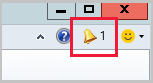
알림에는 새 사용자 지정 콘솔 확장을 사용할 수 있다고 표시됩니다.
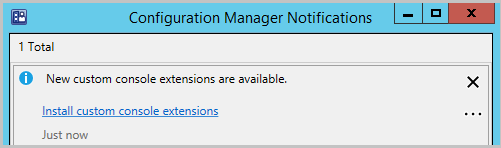
사용자 지정 콘솔 확장 설치 링크를 선택하여 설치를 시작합니다.
설치가 완료되면 닫기를 선택하여 콘솔을 다시 시작하고 새 확장을 사용하도록 설정합니다.
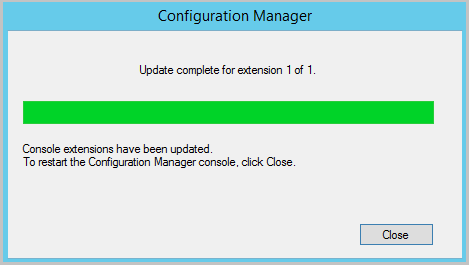
참고
Configuration Manager 2107로 업그레이드하면 WebView2 콘솔 확장을 다시 설치하라는 메시지가 표시됩니다. WebView2 설치에 대한 자세한 내용은 커뮤니티 허브 문서의 경우 WebView2 설치 섹션을 참조하세요.
콘솔 확장에 대한 상태 메시지
(2111년에 도입됨)
버전 2111부터 사이트는 콘솔 확장과 관련된 이벤트에 대한 상태 메시지를 만듭니다. 상태 메시지는 사이트에 사용되는 콘솔 확장의 가시성과 투명성을 향상시킵니다. 이러한 상태 메시지를 사용하여 사이트에서 알려진 콘솔 확장과 신뢰할 수 있는 콘솔 확장을 사용하는지 확인합니다. 상태 메시지에는 54201에서 54208까지의 ID가 있습니다. 여기에는 모두 다음 정보가 포함되었습니다.
- 변경한 사용자
- 확장의 ID
- 확장의 버전
메시지 이벤트의 네 가지 범주는 다음과 같습니다.
- 필수/선택
- 승인 또는 거부
- 사용 또는 사용 안 함
- 삭제 표시 또는 삭제 취소
예를 들어 상태 메시지 ID 54201에 대한 설명은 ID "%2" 및 버전 "%3" 이 필요한 사용자 "%1" 만든 콘솔 확장입니다.